¿Alguna vez ha intentado utilizar la función TRANSPOSE en Microsoft Excel y descubrió que no funciona como se esperaba? Puede resultar extremadamente frustrante, especialmente cuando tienes un plazo ajustado. No te preocupes; estás en el lugar correcto. En este útil blog, exploraré por qué Excel TRANSPOSE no funciona para usted y brindaré métodos claros paso a paso para volver a encarrilar las cosas.
Acerca de la función TRANSPOSE de Excel en detalle
TRANSPOSE es una de esas funciones de Microsoft Excel que invierte la orientación de una matriz o datos de rango de celdas dado. Con la ayuda de esta función, puede cambiar fácilmente el rango horizontal a vertical o el rango vertical a horizontal. Esto significa que puede convertir los datos de sus filas en columnas o los datos de sus columnas en filas.
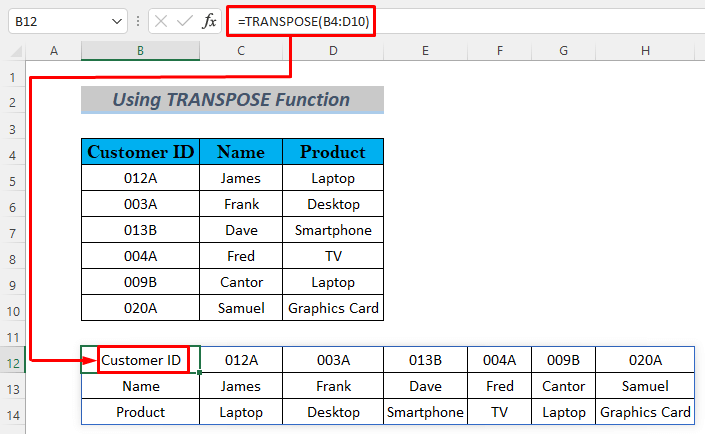
Tomemos un ejemplo: supongamos que alguien le proporciona un archivo de Excel cuyos datos son muy difíciles de entender y, por lo tanto, desea hacer algunos arreglos de datos en él. Bueno, puedes realizar fácilmente esta difícil tarea utilizando la función TRANSPOSE incorporada en Excel.
¿Por qué la TRANSPOSE no funciona en Excel?
Estas son algunas de las razones por las cuales la función de TRANSPOSE de Excel no funcionará:
- Selección de datos incorrecta: si su selección contiene celdas en blanco o no incluye todos los datos necesarios, puede provocar este problema.
- Tipos de datos y problemas de formato: cuando su hoja de cálculo de Excel contiene tipos de datos mixtos, como texto, números, fechas, Excel puede tener dificultades para TRANSPOSElos correctamente.
- Celdas fusionadas: las celdas fusionadas pueden incluso interrumpir la función de TRANSPOSE.
- Filas o columnas ocultas: MS Excel puede intentar TRANSPOSE datos ocultos (filas y columnas), lo que genera resultados imprevistos.
Lea también– Funciones matriciales de Excel: ¿Cómo crear una matriz en Excel como un profesional?
¿Cómo solucionar el problema de que la TRANSPOSE de Microsoft Excel no funciona?
Sin perder más tiempo, sepamos cómo puede resolver fácilmente este problema de que la función de TRANSPOSE de Excel no funciona.
Método 1: TRANSPOSE usando Copiar y Pegar
Si la función de TRANSPOSE de Excel no funciona, otra forma más sencilla de TRANSPOSE datos es utilizar la función de copiar y pegar. Transpose Data no tiene ningún vínculo con el conjunto de datos original. Entonces, si no necesita el conjunto de datos original, simplemente elimínelo.
Sin embargo, si se realiza algún cambio en el conjunto de datos original, no se reflejará en los datos transpuestos, ya que es solo una copia.
Transpongamos datos de Excel incluso cuando su TRANSPOSE no funcione en Excel.
En el ejemplo mostrado, verá una lista de países junto con los valores monetarios. Siga los pasos a continuación para TRANSPOSE la columna de la hoja de cálculo de Excel en filas.
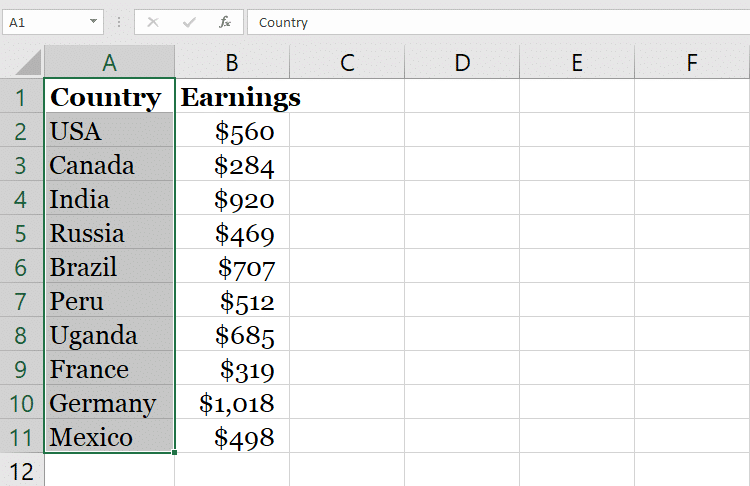
- Al principio, debe elegir los valores contenidos en la columna “País“.
- Ahora presione CTRL + C para copiar los valores de su columna.
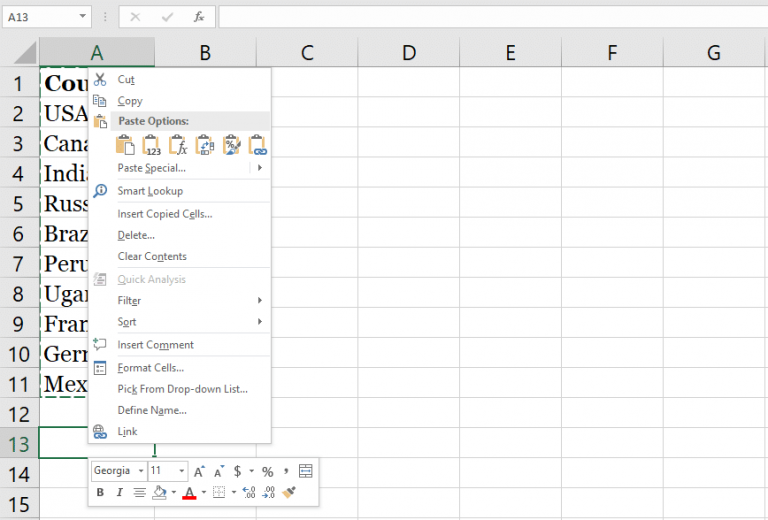
- Luego haga clic en la celda vacía donde desea TRANSPOSE sus datos de Excel.
- Ahora haz un toque derecho en esa celda vacía.
- Dentro de las Opciones de pegado, elija la opción TRANSPOSE:
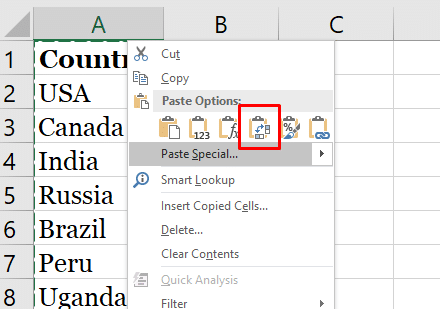
- Cuando coloca el mouse sobre esta opción de TRANSPOSE. Podrás ver instantáneamente la vista previa de tus datos de Excel transpuestos.
- Después de tocar el icono de TRANSPOSE, verá que aparece una nueva fila en su hoja de cálculo de Excel.
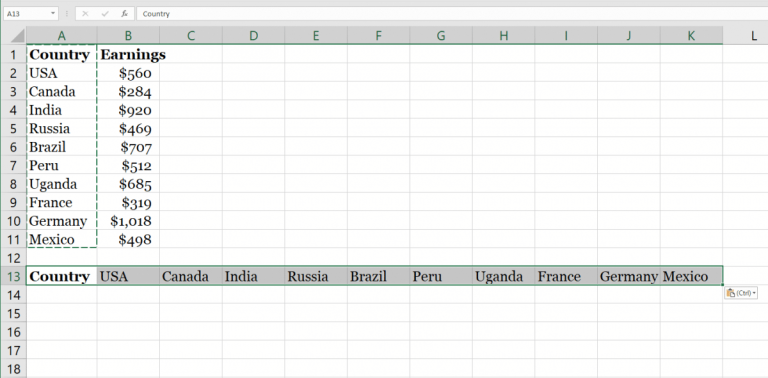
- Realice el mismo paso con otras columnas de Excel. Hacer esto convertirá todas sus columnas en filas.
- Puede eliminar el conjunto de datos más antiguo que tenga antes de realizar el paso de TRANSPOSE.
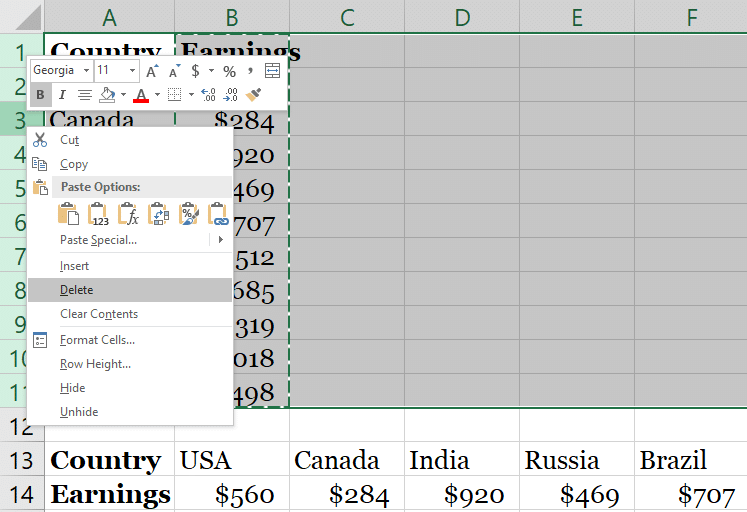
- Seleccione las celdas que desea eliminar y haga clic derecho sobre ellas. En el menú contextual, elija la opción eliminar.
Método 2: TRANSPOSE una tabla de Excel a otra tabla de Excel
Otra forma de realizar la operación de TRANSPOSE en Excel sin utilizar la función de TRANSPOSE es mediante la consulta de energía.
Bueno, el truco consiste en utilizar la consulta Power que ya tiene su propia función de TRANSPOSE privada.
Nota: Si está utilizando Excel 2013/2010, debe instalar Power Query como un complemento. pero si está utilizando la versión Excel 2016, entonces no es necesario que lo haga.
Pasos para TRANSPOSE datos de Excel en Excel 2016 usando Power Query:
- Realice la selección de su tabla de origen y luego toque la pestaña Datos en la cinta de Excel. Después de eso, ingrese al grupo Obtener y transformar datos y elija la tabla Desde.
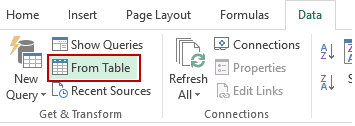
- Ahora, en el cuadro de diálogo abierto de Crear tabla, asegúrese de que el rango que se muestra sea correcto después de que la garantía completa toque la opción Aceptar. Verá que en su pantalla se abrirá un cuadro de diálogo del editor de consultas.
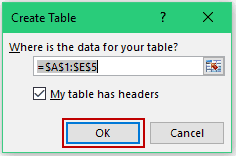
- Desde este editor de consultas, debe tocar la pestaña ‘Transformar’.
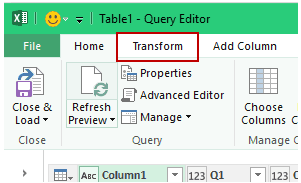
- Siga esta ruta: pestaña Transformar >>Tabla –> Usar primera fila como encabezados –> Usar encabezados como primera fila.
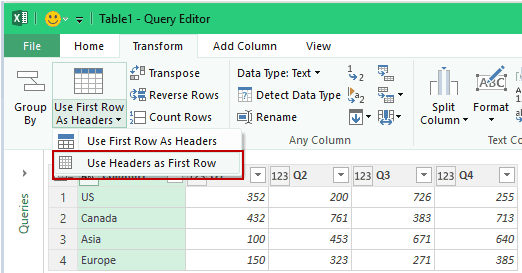
El paso anterior es garantizar que la primera fila se trate como los datos y la transpuesta.
- Presione el botón TRANSPOSE; esto comenzará a TRANSPOSE sus datos.
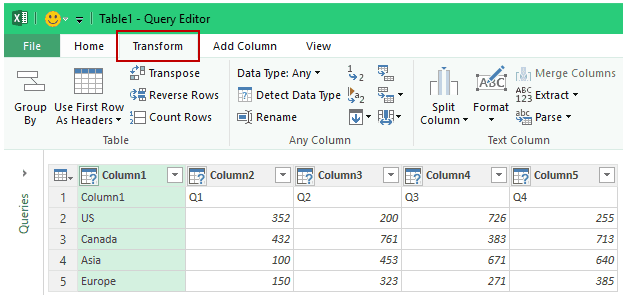
- Elija la opción “Usar la primera fila como encabezados“. Hacer esto hará que la primera fila de datos transpuestos de Excel sea el encabezado.
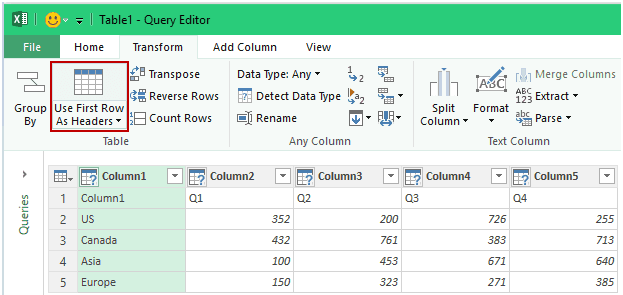
- Ahora toque la pestaña Archivo –> luego presione la opción Cerrar y Cargar.
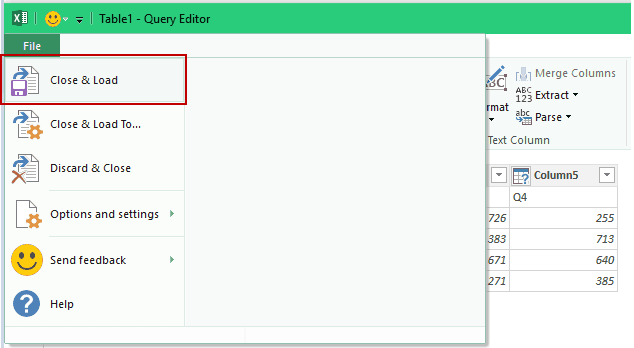
- Al hacer esto, se cerrará la ventana del Editor de Power Query.
- Cree una nueva hoja de Excel en la que guardará sus datos transpuestos.
Nota: realice ediciones únicamente en la tabla original/fuente. Como se realizan cambios en la segunda tabla, es decir, la tabla de datos transpuesta se sobrescribirá con los datos de la tabla original cada vez que se actualice.
Lea también: Cómo usar IFERROR en Excel (Guía paso a paso)
Método 3: usar la función especial de pegado para corregir la TRANSPOSE de Excel que no funciona
Otro método eficaz que puede intentar para resolver este problema es utilizar la función Pegado especial en Excel. Para usarlo, siga cuidadosamente las siguientes instrucciones:
- Abra la hoja de Excel defectuosa >> copie su rango de datos.
- Luego, haga clic derecho donde necesita TRANSPOSE los datos.
- Elija la opción “Pegado especial” entre varias opciones.
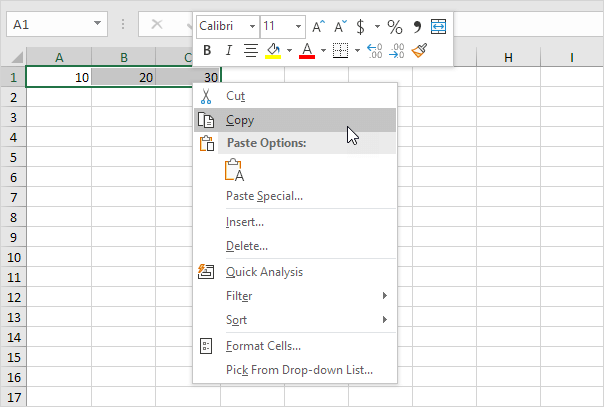
- Ahora, seleccione la casilla de verificación “TRANSPOSE” >> haga clic en “Aceptar“.
- Reinicie el documento de Excel para comprobar el problema.
Método 4: actualizar la tabla y la consulta
Tal vez la TRANSPOSE de Excel no funcione porque los datos transpuestos contenidos en la consulta o tabla no se actualizan correctamente.
Bueno, hay algunas opciones sencillas disponibles para actualizar los datos de la tabla transpuesta después de realizar cambios en la tabla original.
Cada consulta de Excel contiene opciones de actualización. Para saber esto haga clic derecho en Consulta > propiedades > uso
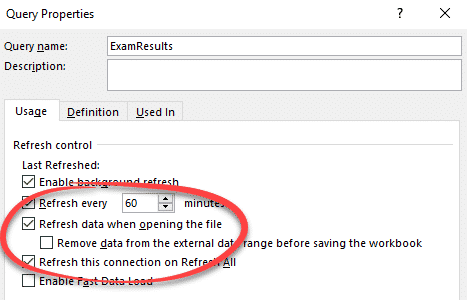
Aquí verá la siguiente opción, así que elija según sus requisitos:
- Actualizar cada … minutos
Establezca el intervalo de tiempo después del cual los datos de su tabla se actualizan automáticamente, pero aún significa que dos tablas pueden estar fuera de sincronización.
- Actualizar datos al abrir el archivo:
Es muy recomendable mantener esta opción activada.
Nota: tenga cuidado si está configurando alguna de estas opciones, ya que siempre hay alguna diferencia horaria entre la tabla original y la actualización de datos de la tabla de transposición.
Lea también: Solucionar el problema de que la función TRIM de Excel no funciona
Preguntas frecuentes únicas:
¿Existe un límite para TRANSPOSE en Excel?
La TRANSPOSE en Excel tiene una limitación de 65536 elementos.
¿Por qué la TRANSPOSE no funciona en hojas?
Lo más probable es que Transpose no funcione en hojas debido a celdas fusionadas y filas y columnas ocultas.
¿Cuál es el método abreviado para TRANSPOSE en Excel?
Ctrl + Alt + V, luego E es el atajo para TRANSPOSE en Excel.
¿Existe una fórmula para TRANSPOSE?
Sí, =TRANSPOSE(A1:F5) es una fórmula para la función TRANSPOSE en Excel.
¿Cómo pegar valores y TRANSPOSE en Google Sheets?
Para pegar valores y TRANSPOSE en hojas de Google, navegue hasta Editar >> Pegar opción especial >> Pegar comando transpuesto.
Terminando
Al comprender las causas comunes por las que TRANSPOSE no funciona en Excel y seguir las soluciones mencionadas en este blog, puede asegurarse de que sus tareas de Excel se realicen sin problemas. Ahora, sigue adelante y aplica estas técnicas para disfrutar trabajando con la función de TRANSPOSE de Excel sin ningún problema.
Si aún así tiene más problemas en su aplicación Excel, compártalo con nosotros a través de nuestra página de Facebook & Twitter.
